Para hacer este ejercicio necesitamos un smartphone con sistema operativo android,para poder utilizar la aplicación MIT AppInventor; con ella podremos controlar unas leds RGB desde nuestro móvil.
1º Paso: descargarnos del blog tecnochamizo2 los archivos ".ino" (programa para ejecutar en arduino) y el ".aia" (programa de la aplicación para abrir en AppInventor)
2º Paso: ejecutar los archivos en Arduino el .ino y en AppInventor el .aia.
Arduino
Este programa introduce las variables ledred en la salida 3, ledgreen en la salida 5 y la ledblue en la salida 6 también declara RX la salida 10 y como TX la salida 11.
Cuando iniciamos el programa todos los leds permanecen apagados (LOW), hasta que desde nuestro smartphone cambiamos en el deslizador alguno de los valores, esto es leído por la placa Arduino a través del bluetooth, y se enciende con distinta intensidad según queramos, el color que aparecerá dependerá
de la posición que le hayamos dado a los deslizadores
Para accionar este programa necesitamos los siguientes materiales
Una placa de arduino

Led RGB

5 resistencias.

Una protoboard.
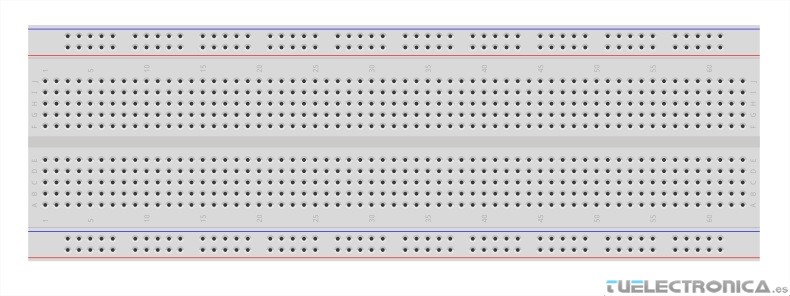
Cables de conexión.

Cable de conexión entre ordenador y placa arduino.

Modulo Bluetooth de arduino

Para la explicación he utilizado la información me he servido de la siguiente página (pincha aquí) y las imágenes las he tomado del blog de Jose Luís.
Una placa de arduino

Led RGB

5 resistencias.

Una protoboard.
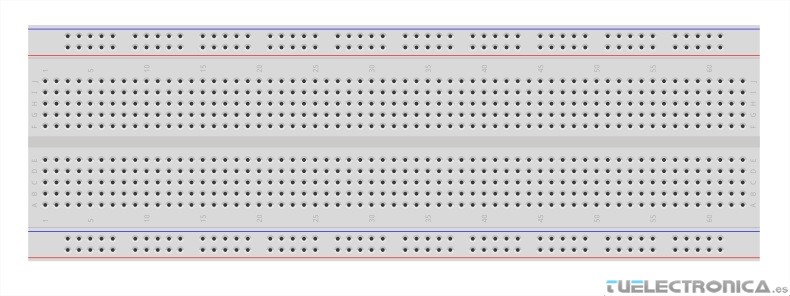
Cables de conexión.

Cable de conexión entre ordenador y placa arduino.

Modulo Bluetooth de arduino

Para la explicación he utilizado la información me he servido de la siguiente página (pincha aquí) y las imágenes las he tomado del blog de Jose Luís.

